Ātrā piekļuve ir viena no vairākām jaunajām funkcijām, kas ieviesta ar Windows 10. Quick Access aizstāj klasisko izlases failu pārlūkprogrammā File Explorer (Windows Explorer) un ļauj ātri piekļūt nesen izmantotajiem failiem un bieži izmantotajām mapēm.
Izmantojot noklusējuma iestatījumus, programma File Explorer (Windows Explorer) navigācijas rūtī parādās ātra piekļuve. Ātrās piekļuves saraksts navigācijas rūtī pēc noklusējuma rāda darbvirsmu, lejupielādes, dokumentus, attēlu un līdz četrām bieži lietotām mapēm. Lai gan ātra piekļuve ir noderīgāka nekā tagad pārtrauktās izlases, problēma ar to ir tā, ka programmā Windows 10 programmā Windows Explorer tiek atvērts ātrās piekļuves fails.
Tā kā jūs, iespējams, esat pamanījuši, kad noklikšķināt vai pieskaraties File Explorer ikonai uzdevumjoslā vai Start, Windows 10 palaiž Quick Access, nevis šo datoru. Ātrās piekļuves mape parāda nesen lietotos failus un bieži lietotās mapes, lai jūs varētu ātri atvērt tās, novēršot nepieciešamību pārvietoties uz faila vai mapes faktisko atrašanās vietu.

Ne visi lietotāji vēlas redzēt nesen lietotos failus un bieži izmantotās mapes, kad tiek palaists fails Explorer. Lai gan ir iespējams pārvietoties uz šo datoru no ātrās piekļuves, lietotājiem ir jāiet cauri papildu solim.
Lai rūpētos par šiem lietotājiem, mapē Opcijas ir opcijas, lai apturētu bieži lietoto mapju un nesen izmantoto failu rādīšanu ātrās piekļuves pakalpojumā. Bet, ja vēlaties, lai operētājsistēmā Windows 10 deaktivizētu ātro piekļuvi, lai jūs varētu tieši atvērt šo datoru, izlaižot ātrās piekļuves iespēju, varat to darīt arī.
Šajā rokasgrāmatā mēs parādīsim, kā jūs varat padarīt šo datora noklusējumu sistēmā Windows 10, atspējojot ātrās piekļuves funkciju.
1. metode no 3
Lai atspējotu ātro piekļuvi operētājsistēmā Windows 10
Ņemiet vērā, ka šī metode pilnībā neizslēdz ātrās piekļuves funkciju. Funkcija turpinās parādīties File Explorer navigācijas rūtī (kreisajā rūtī). Lai iegūtu plašāku informāciju par to, lūdzu, pārbaudiet 2. metodi.
1. solis: atveriet mapes opcijas. Lai to izdarītu, atveriet failu pārlūku, noklikšķiniet uz Skatīt, noklikšķiniet uz mazās lejupvērstās bultiņas, kas atrodas tieši zem opcijām, un pēc tam noklikšķiniet uz Mainīt mapi un meklēšanas opcijas, lai atvērtu mapes opciju dialogu.
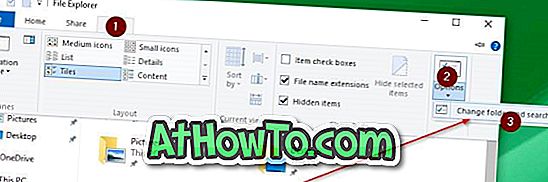
2. solis . Mapes opciju cilnē Vispārīgi atlasiet šo datoru no nolaižamā saraksta, kas atrodas blakus Atvērt failu pārlūku, un pēc tam noklikšķiniet uz pogas Piemērot . Tieši tā! No šī brīža, noklikšķinot uz ikonas File Explorer vai lietojot Windows + E tastatūras īsinājumtaustiņu, sistēma Windows 10 palaidīs šo datoru ātrās piekļuves vietā.
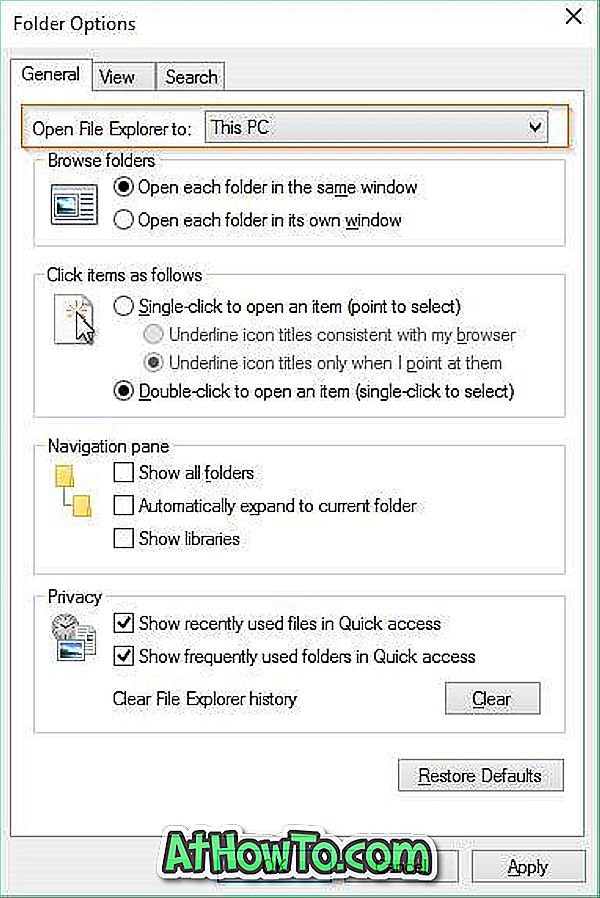
2. metode no 3
Daļēji noņemiet Quick Access no navigācijas rūts
Lai gan nav iespējams pilnībā noņemt Quick Access no pārlūkprogrammas File Explorer navigācijas rūtī, varat to daļēji noņemt, atvienojot visas piesaistītās atrašanās vietas un pēc tam konfigurējot Windows, lai nerādītu nesen izmantotās mapes ātrās piekļuves pakalpojumā.
Lai noņemtu pievienoto mapi no ātrās piekļuves
1. solis: Ar peles labo pogu noklikšķiniet uz piesaistītās mapes un pēc tam noklikšķiniet uz Atvienot no ātrās piekļuves opcijas.
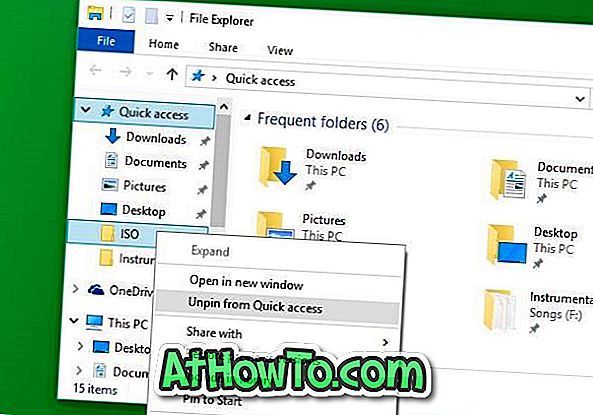
Lai noņemtu mapi no ātrās piekļuves
1. solis: Ar peles labo pogu noklikšķiniet uz mapes un noklikšķiniet uz opcijas Noņemt no ātrās piekļuves.
Lai pārtrauktu Windows 10 rādīt bieži lietotās mapes un failus
1. solis: atveriet mapes opcijas, izpildot 1. metodē minētās darbības.
2. solis . Mapju opciju cilnē Vispārīgi atlasiet opcijas Rādīt nesen izmantotos failus ātrās piekļuves un ātrās piekļuves mapēs Rādīt bieži lietotās mapes .
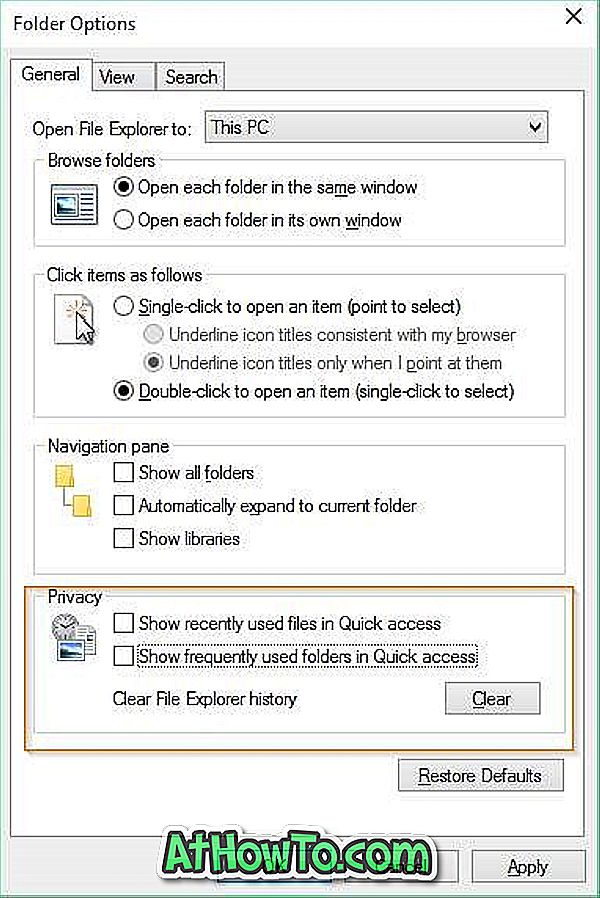
3. solis: noklikšķiniet uz pogas Lietot. Tas ir viss!
3. metode no 3
Izslēdziet ātro piekļuvi, izmantojot reģistru
Šajā metodē mēs rediģējam Windows reģistra noklusējuma vērtības. Pirms veikt izmaiņas reģistrā, ieteicams izveidot manuālu sistēmas atjaunošanas punktu. Ņemiet vērā, ka šī metode neatceļ ātrās piekļuves no navigācijas rūts.
1. solis: atveriet reģistra redaktoru. Lai to atvērtu, sākuma izvēlnes meklēšanas lodziņā ierakstiet Regedit un pēc tam nospiediet taustiņu Enter. Noklikšķiniet uz pogas Jā, kad redzat lietotāja konta kontroles lodziņu, lai palaistu reģistra redaktoru.
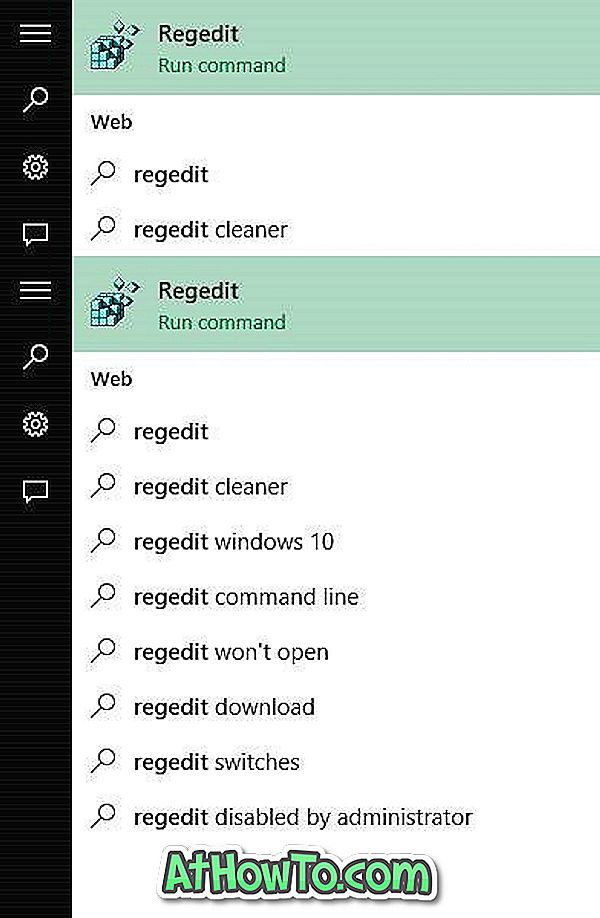
PIEZĪME: Varat arī ierakstīt Regedit komandā Run (Run) un pēc tam nospiediet taustiņu Enter, lai atvērtu reģistra redaktoru.
2. darbība: dodieties uz šādu reģistra atslēgu:
HKEY_CURRENT_USER PROGRAMMATŪRA Microsoft Windows CurrentVersion pārlūkprogramma Uzlabota
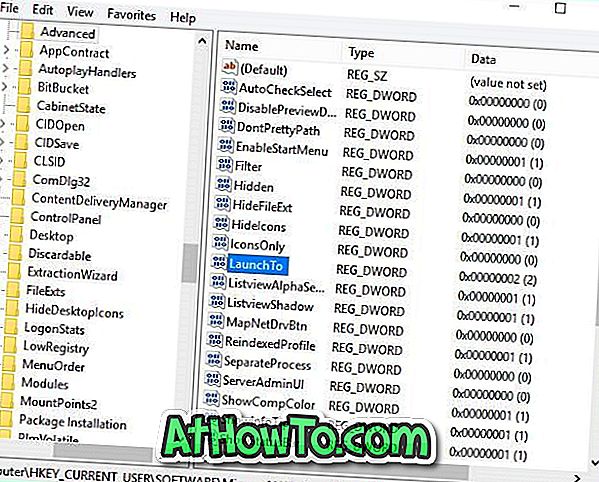
3. solis: labajā pusē meklējiet ierakstu ar nosaukumu LaunchTo . Veiciet dubultklikšķi uz tā un mainiet tās vērtību uz 0 (nulle), lai izslēgtu ātrās piekļuves iespēju.
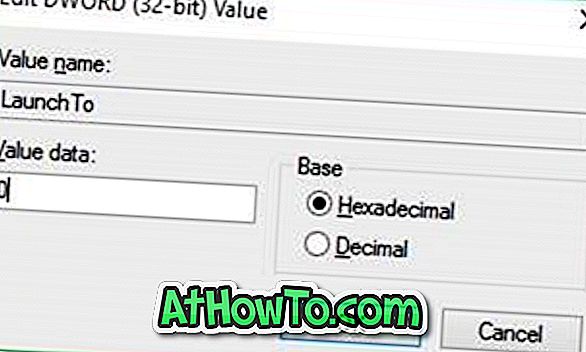
Vai atrast noderīgu ātrās piekļuves funkciju?










![Kā instalēt Windows 7 uz USB Flash / cieto disku [Easy Way]](https://athowto.com/img/windows-7-guides/269/how-install-windows-7-usb-flash-hard-drive.png)



